Was nimmt diesen "anderen" Speicher in macOS auf?

Ihr Mac kann Ihnen sagen, was Speicherplatz auf Ihrer Festplatte belegt ... aber er ist nicht sehr detailliert. Klicken Sie oben rechts auf dem Bildschirm auf "Apple" und dann auf "Über diesen Mac". Die Registerkarte "Speicher" bietet Ihnen einen visuellen Überblick wie oben. Aber für viele Benutzer, besonders für solche mit mehreren Festplatten, ist die Kategorie "Other" komisch groß.
Also, was braucht das alles? Glücklicherweise gibt es Software von Drittanbietern, die Dinge klären kann.
Scannen Sie Ihr Laufwerk mit Disk Inventory X
Disk Inventory X ist eine ältere Anwendung, aber es ist Open Source und funktioniert immer noch gut auf der neuesten Version von MacOS. Laden Sie die neueste Version herunter, mounten Sie die DMG-Datei und ziehen Sie die Anwendung in Ihren Anwendungsordner.
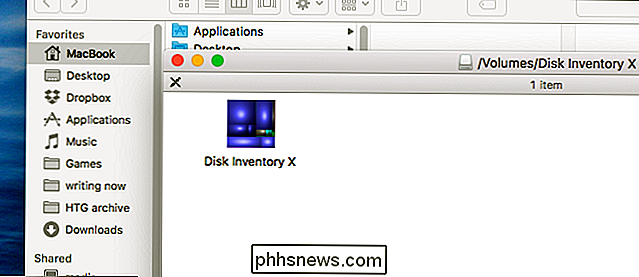
Dies ist eine Anwendung ohne Entwicklerlizenz, daher müssen Sie je nach Ihren Einstellungen mit der rechten Maustaste auf die Anwendung klicken offen, um Dinge zum Laufen zu bringen. Sobald Sie dies getan haben, sehen Sie eine Liste Ihrer derzeit verbundenen Festplatten.
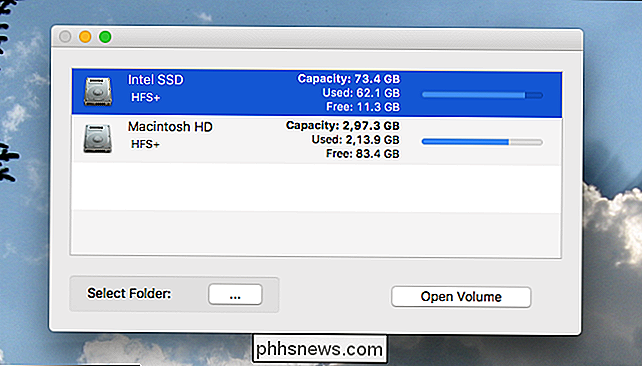
Klicken Sie auf das Laufwerk, das Sie scannen möchten, und klicken Sie dann auf "Volume öffnen". Der Prozess beginnt.
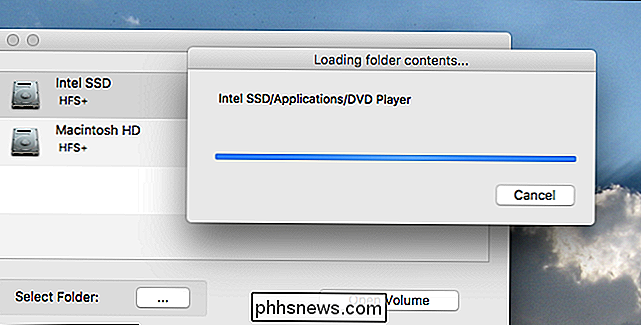
Dies wird besonders lange dauern wenn Sie viele Daten auf Ihrer Festplatte haben. Mach etwas Tee oder stöber Twitter für ein bisschen; Schließlich sehen Sie eine Liste der Ordner auf der rechten Seite und eine grafische Darstellung der Inhalte auf der linken Seite.
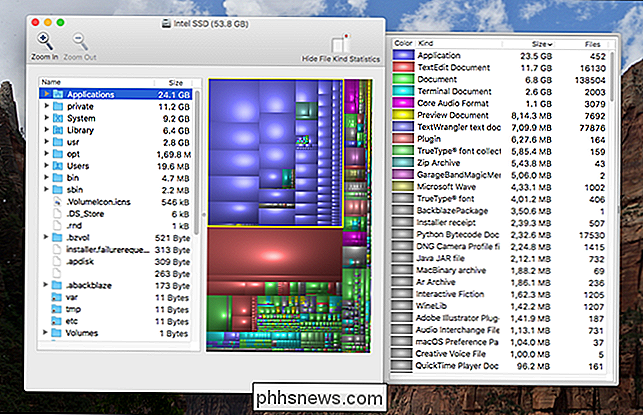
In einem Popup-Fenster können Sie erkennen, welche Arten von Dateien am meisten Speicherplatz benötigen.
I schlage vor, die visuelle Darstellung genau zu betrachten und auf etwas zu klicken, das ungewöhnlich groß erscheint: Je größer die Box, desto größer die Datei. Sie können auch die Ordnerstruktur durchsuchen, um eine klare Vorstellung davon zu erhalten, welche Verzeichnisse den größten Teil Ihres Arbeitsspeichers belegen. Zusammen können diese zwei Panels Ihnen eine klare Vorstellung davon geben, was genau Ihren gesamten Speicher belegt.
Common Storage Usage Täter
RELATED: 7 Möglichkeiten, Speicherplatz unter Mac OS X freizugeben
Wir haben Ihnen einige Möglichkeiten gezeigt, wie Sie Speicherplatz auf Ihrem Mac freigeben können, einschließlich des Leerens des Papierkorbs und Löschen zusätzlicher Sprachen. Wenn Sie den Inhalt Ihrer Festplatte erkunden, werden Sie wahrscheinlich einige Dinge bemerken, die Sie nicht erkennen. Hier sind ein paar große Dateien, die ich auf meinem Mac gefunden habe, nur als Referenz.
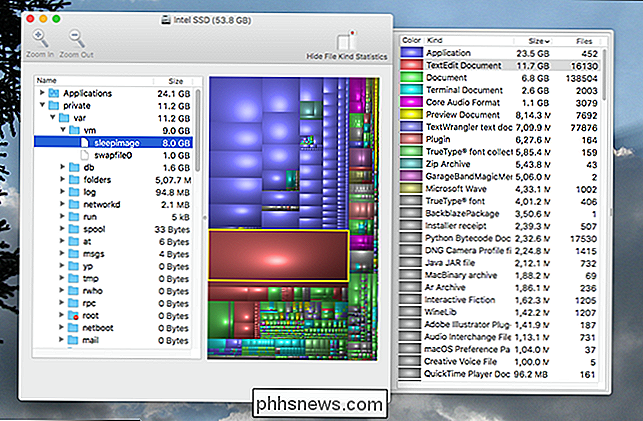
- Wenn Sie viel RAM haben, gibt es eine große Datei namens "Sleepimage". Der Inhalt Ihres Speichers wird in diese Datei geschrieben, wenn Sie Mac hiberniert, und wenn Sie diese Datei löschen, wird es später wiederkommen. Ich hatte kein Glück, diese Funktion in macOS Sierra zu deaktivieren.
- Wenn Sie das lokale Sprachdiktieren verwenden, um mit Ihrem Mac zu sprechen, werden Sie feststellen, dass die Spracherkenner in / System / Library / Speech ein oder zwei Gigabyte beanspruchen . Deaktivieren Sie die Funktion zum Löschen dieser Dateien.
- Wenn Sie Ihren Mac mit Time Machine sichern, belegen die lokalen Backups von Time Machine möglicherweise Speicherplatz. Sie können diese Funktion deaktivieren, um mehr Speicherplatz freizugeben (obwohl es praktisch ist).
- Wenn Sie viel mit Videodateien arbeiten, werden Sie wahrscheinlich feststellen, dass sie mehr Speicherplatz belegen als alles andere. Löschen Sie nicht mehr benötigtes Rohmaterial.
- Wenn Sie ein iOS-Gerät haben, das Sie mit iTunes synchronisieren, können alte Backups in ~ / Library / Application Support / MobileSync / Backup ausreichend Speicherplatz beanspruchen. Sie können in unserem Handbuch nachlesen, wie Sie diese beheben können.
Wir könnten weitermachen. Es gibt alle möglichen Dinge, die viel Platz auf Ihrer Festplatte beanspruchen können. Die einzige Möglichkeit, um herauszufinden, was Ihre Festplatte verstopft, besteht darin, in die Ergebnisse von Disk Inventory X einzutauchen. In den meisten Fällen, wenn Sie einen gigantischen Ordner oder eine Datei finden, die Sie nicht mit einem kryptischen Namen erstellt haben, ist die Antwort nur eine Google-Suche.
Eine Sache, die Sie wahrscheinlich entdecken werden: die integrierten Tools von macOS t richtig alles erkennen. In meinem Fall wurden einige Anwendungen nicht in diese Kategorie aufgenommen und stattdessen in Andere verschoben. In ähnlicher Weise wurde die Kategorie System überhaupt nicht angezeigt. Dies hat dazu geführt, dass die Kategorie "Andere" in meinem Fall größer erscheint, als sie wirklich war.
Ihr Fall kann variieren, aber zumindest haben Sie jetzt die Werkzeuge, um herauszufinden, was vor sich geht. Hoffentlich wird Apple in zukünftigen macOS Releases ein wenig mehr Kontext bieten.

Was ist der Unterschied zwischen Xbox One, Xbox One S und Xbox One X?
Es gibt mehr als eine Xbox One. Microsoft hat bereits die Xbox One S veröffentlicht, eine neu gestaltete Xbox One mit einigen Upgrades. Microsoft veröffentlichte außerdem ein größeres Upgrade namens Xbox One X, das am 7. November 2017 veröffentlicht wurde und den Codenamen "Project Scorpio" erhielt. Alle Xbox One-Modelle werden die gleichen Xbox One-Spiele (und sogar Xbox 360-Spiele!

So planen Sie eine Uber-Fahrt für die Zukunft
Wenn Sie planen, sich zu einer bestimmten Zeit zu befinden und einen Transport organisieren müssen, um dorthin zu gelangen, können Sie mit Uber Fahrpläne im Voraus planen so dass Sie es nicht tun müssen, wenn die Zeit tatsächlich kommt. VERWANDTE: Welche Bewertung sollten Sie Ihrem Uber, Lyft oder anderen Treiber geben?



